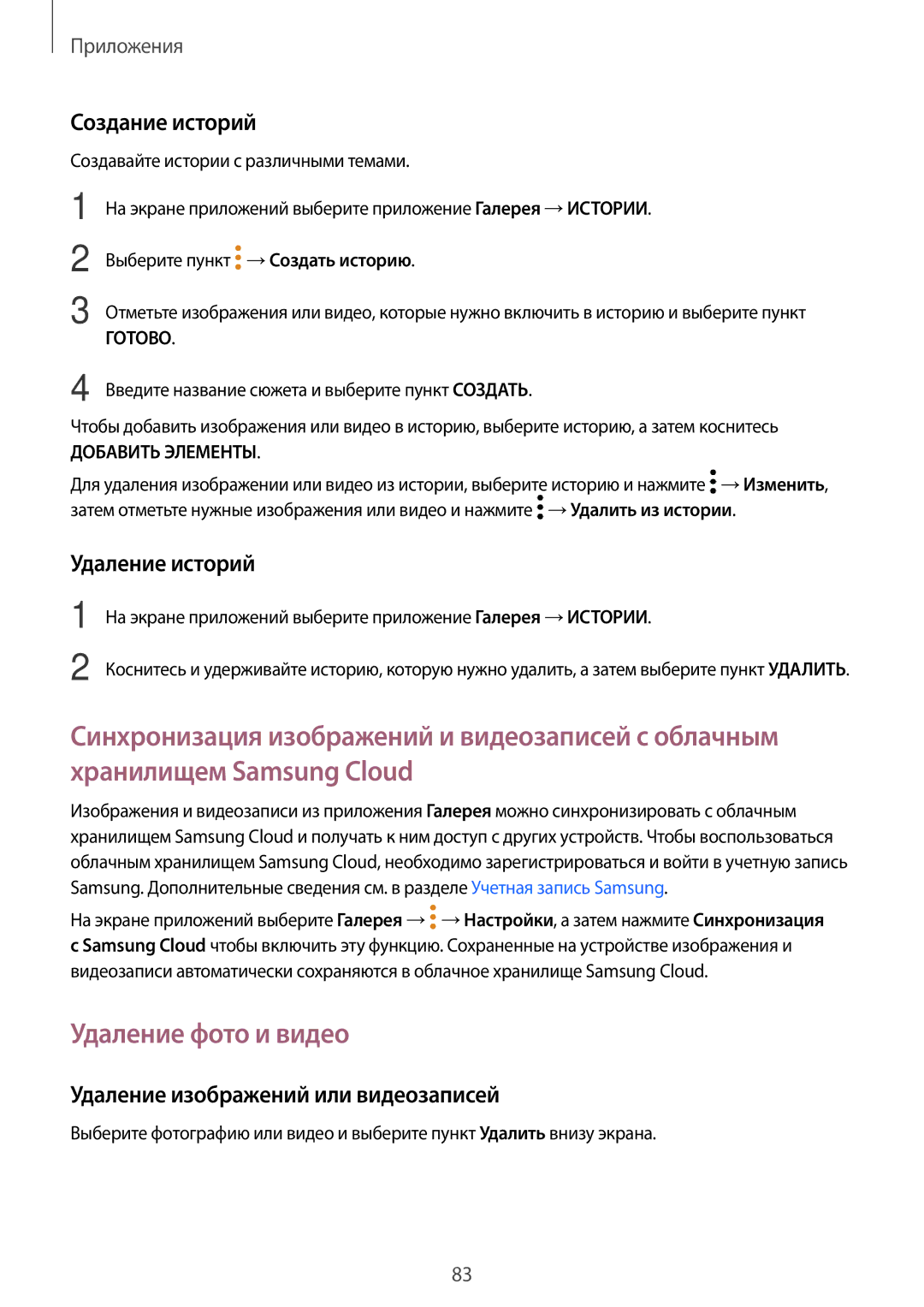Приложения
Создание историй
Создавайте истории с различными темами.
1
2
3
На экране приложений выберите приложение Галерея →ИСТОРИИ.
Выберите пункт ![]() →Создать историю.
→Создать историю.
Отметьте изображения или видео, которые нужно включить в историю и выберите пункт
ГОТОВО.
4 Введите название сюжета и выберите пункт СОЗДАТЬ.
Чтобы добавить изображения или видео в историю, выберите историю, а затем коснитесь
ДОБАВИТЬ ЭЛЕМЕНТЫ.
Для удаления изображении или видео из истории, выберите историю и нажмите ![]() →Изменить, затем отметьте нужные изображения или видео и нажмите
→Изменить, затем отметьте нужные изображения или видео и нажмите ![]() →Удалить из истории.
→Удалить из истории.
Удаление историй
1
2
На экране приложений выберите приложение Галерея →ИСТОРИИ.
Коснитесь и удерживайте историю, которую нужно удалить, а затем выберите пункт УДАЛИТЬ.
Синхронизация изображений и видеозаписей с облачным хранилищем Samsung Cloud
Изображения и видеозаписи из приложения Галерея можно синхронизировать с облачным хранилищем Samsung Cloud и получать к ним доступ с других устройств. Чтобы воспользоваться облачным хранилищем Samsung Cloud, необходимо зарегистрироваться и войти в учетную запись Samsung. Дополнительные сведения см. в разделе Учетная запись Samsung.
На экране приложений выберите Галерея →![]() →Настройки, а затем нажмите Синхронизация
→Настройки, а затем нажмите Синхронизация
сSamsung Cloud чтобы включить эту функцию. Сохраненные на устройстве изображения и видеозаписи автоматически сохраняются в облачное хранилище Samsung Cloud.
Удаление фото и видео
Удаление изображений или видеозаписей
Выберите фотографию или видео и выберите пункт Удалить внизу экрана.
83